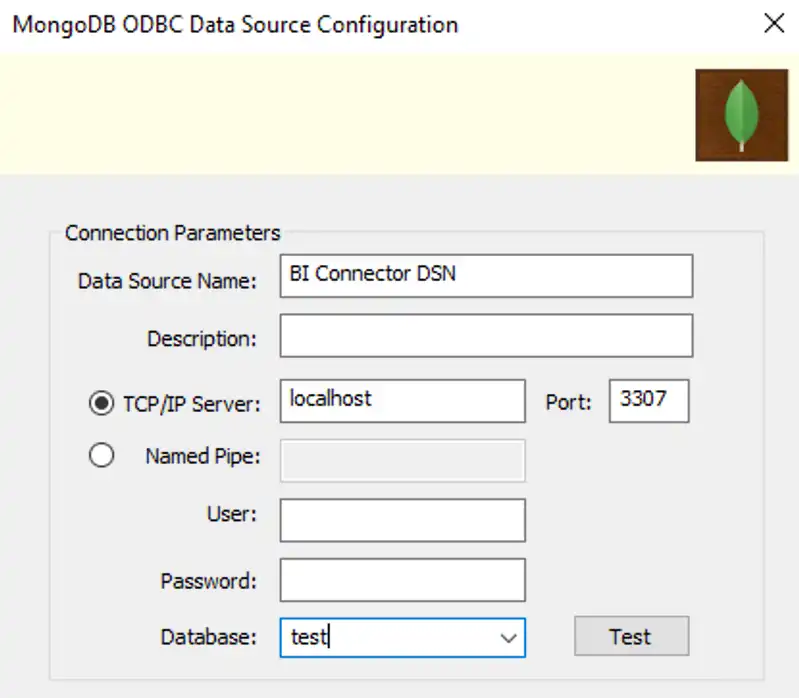예상 완료 시간: ~15분
이 가이드에서는 로컬 시스템에서 ODBC 드라이버를 사용하여 BI Connector에 필요한 구성 요소를 빠르게 설정하는 단계별 지침을 제공합니다.
이 가이드는 BI Connector를 사용하여 실험을 진행하거나 개발을 위한 로컬 환경을 생성하거나 Microsoft Windows에서 테스트를 하려는 사용자에게 권장됩니다.
이 튜토리얼에서는 다음을 학습합니다:
로컬 MongoDB mongod 프로세스를 시작하세요.
로컬 BI Connector mongosqld 프로세스 시작
ODBC 드라이버 설치 및 데이터 소스 이름(DSN) 만들기
원하는 BI 도구와 연결
전제 조건
로컬 시스템에 MongoDB 가 설치되어 있어야 합니다. MongoDB 다운로드 센터 에서 MongoDB 의 최신 프로덕션 출시하다 를 다운로드하여 설치합니다. 자세한 지침은 MongoDB 설치를 참조하세요.
로컬 시스템에 MongoDB Connector for BI가 설치되어 있어야 합니다. MongoDB 다운로드 센터에서 BI Connector의 최신 프로덕션 릴리스를 다운로드하여 설치하세요. 자세한 설치 지침은 온프레미스에 BI Connector 설치를 참조하세요.
로컬 시스템에MongoDB BI Connector ODBC 드라이버 가 설치되어 있어야 합니다.
Power BI 또는 Qlik Sense와 같은 원하는 BI 도구.
시작하기
프로세스 시작 mongod
mongod가 로컬 시스템에서 아직 실행되고 있지 않은 경우 MongoDB 프로그램 디렉토리의 명령줄에서 시작하세요. C:\data\db에서 기본 데이터 디렉토리를 생성하거나 --dbpath 옵션을 사용하여 다른 디렉토리를 지정할 수 있습니다.
mkdir C:\data\db
"C:\Program Files\MongoDB\Server\3.6\bin\mongod.exe"
샘플 데이터 세트 가져오기
테스트를 위해 MongoDB 인스턴스에 데이터가 포함된 컬렉션이 하나 이상 있는지 확인합니다. 미국 우편번호 정보가 포함된 샘플 데이터세트(3.2 MB)는 media.mongodb.org/zips.json에서 사용할 수 있습니다.
참고
우편 번호 데이터 세트를 디스크에 직접 저장하려면 링크를 마우스 오른쪽 버튼으로 클릭하고 "Save Link As..."을(를) 선택합니다. 이 튜토리얼에서는 저장된 파일이 C:\data 디렉토리에 있다고 가정합니다.
데이터 세트를 MongoDB로 가져옵니다. 아래는 test 데이터베이스의 zips 컬렉션으로 zips.json 파일을 가져옵니다.
"C:\Program Files\MongoDB\Server\3.6\bin\mongoimport.exe" --db test --collection zips --file "C:\data\zips.json"
mongoimport, mongo 셸 프로그램 및 CRUD 작업과 관련한 도움이 필요한 경우 MongoDB 매뉴얼을 참조하세요.
프로세스 시작 mongosqld
BI Connector 프로그램 디렉토리의 명령줄에서 mongosqld 프로세스를 시작합니다.
"C:\Program Files\MongoDB\Connector for BI\2.3\bin\mongosqld.exe"
명령줄 옵션이 없는 경우 mongosqld는 MongoDB 인스턴스의 모든 사용자 액세스 가능 컬렉션에서 스키마를 생성합니다. BI Connector가 작업할 데이터베이스 네임스페이스 지정에 대한 자세한 내용은 mongosqld 참조 페이지를 참조하세요.
mongosqld가 올바르게 시작되면 화면 출력의 마지막 줄에서 해당 스키마에 대해 찾은 네임스페이스를 선언합니다. 예를 들어 다음 출력은 mongosqld가 올바르게 시작되었으며 zips 네임스페이스를 샘플링했음을 나타냅니다.
[schemaDiscovery] mapped schema for 1 namespaces: "test" (1): ["zips"]
SQL 클라이언트 또는 BI 도구 시작
BI 도구에서 연결하는 방법을 알아보려면 몇 가지 애플리케이션을 참조하세요.